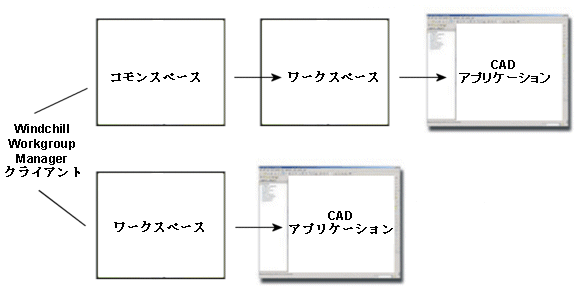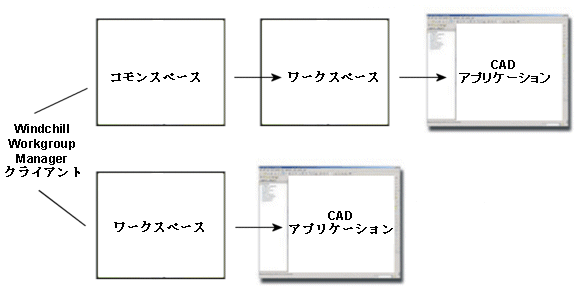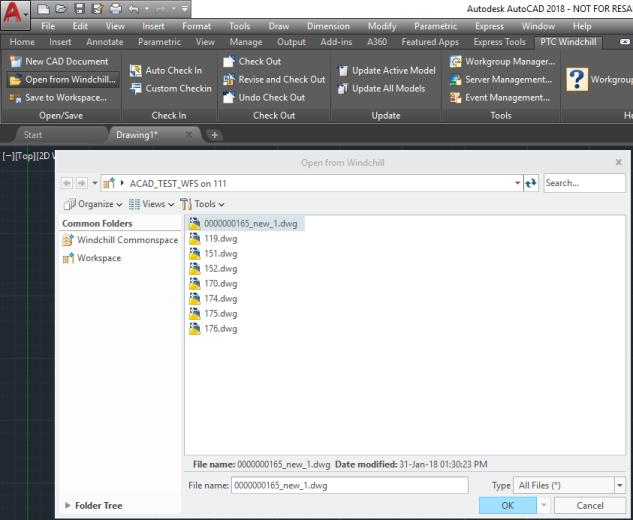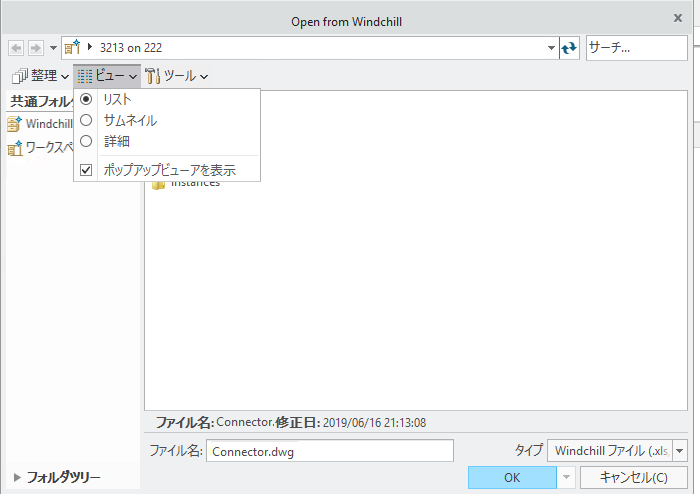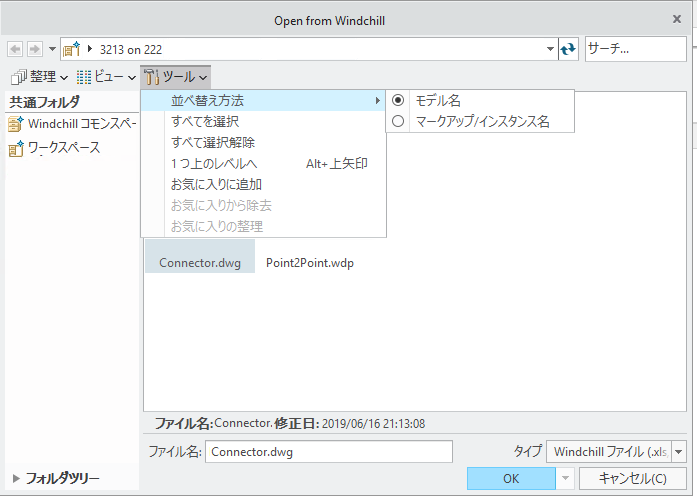Windchill から開く
このセクションでは、CAD アプリケーションで使用可能な、「Windchill から開く」操作について説明します。
「Windchill から開く」を使用すると、登録済み Windchill サーバーのワークスペースにアクセスして、Windchill に格納された CAD ドキュメントを開くことができます。この操作では、最初に登録済みサーバーのワークスペースが検索されます。さらに、任意のサーバーのコモンスペースに移動できます。
以下の図は、「Windchill から開く」を呼び出したときの情報の流れを示します。
「Windchill から開く」を選択すると、AutoCAD で開くファイルをブラウズすることができます。
ファイルを選択するか、「File name:」テキストボックスにファイル名を入力します。ファイルにシステムで生成されたビューデータ (サムネイル) が付いている場合、サムネイルへのビューを設定してファイルをプレビューできます。「Type」ドロップダウンリストで「All Files (*)」を選択するか、CAD アプリケーションファイルを指定して、表示をフィルタ処理できます。「Search...」ユーティリティを使用すれば、ファイル名の一部かワイルドカード (*) で CAD ドキュメントをサーチできます。
3 つのメニューを使用して、「Windchill から開く」ウィンドウのビューをカスタマイズできます。以下にこれらのメニューについて説明します。
• Views
ビューを設定するには、次の図に示すように、「Views」メニューで「List」ビューまたは「Details」ビューを選択します。
• 「Tools」
「Tools」メニューでは、すべてのオブジェクトの横にインスタンスを表示するかどうかを設定したり、並べ替え順序 (モデル名またはマークアップ/インスタンス名) を定義したりできます。このメニューを使用して、「お気に入り」にオブジェクトを追加したり、「お気に入り」から除去したり、オブジェクトを整理したりすることもできます。
以下の図は、「Tools」メニューを示します。
「Windchill から開く」は、次の図に示すように、CAD アプリケーションの「ファイル」メニューにあります。